Hvis du har brukt Dropbox-mobilappen eller desktopprogramvaren, er det sjansene for at du ikke la merke til det store redesignet av Dropbox.com. Redesign gjør det lettere å gjøre nesten alt i Dropbox-mappen din fra en nettleser. Her er noen tips om hvordan du navigerer på redesignet:
Pin den
Sjekk ut handlingslinjen
Den dynamiske handlingslinjen, som sitter over fil- og mappelisten, endres når du klikker på forskjellige mapper og filer. For de fleste filer og mapper, viser det handlinger som, Last ned, Slett, Gi nytt navn, etc. Når du klikker på Bilder-mappen, endres den til Galleri og Last ned.

Bruk Photo Viewer
Dropbox Photo-mappen har nå en fotobeskytter med miniatyrstøtte, noe som gjør det lettere å fortelle hvilke bilder du arbeider med, i stedet for å bare gå etter filnavn. Ved å klikke på et bilde, startes automatisk bildeviseren.

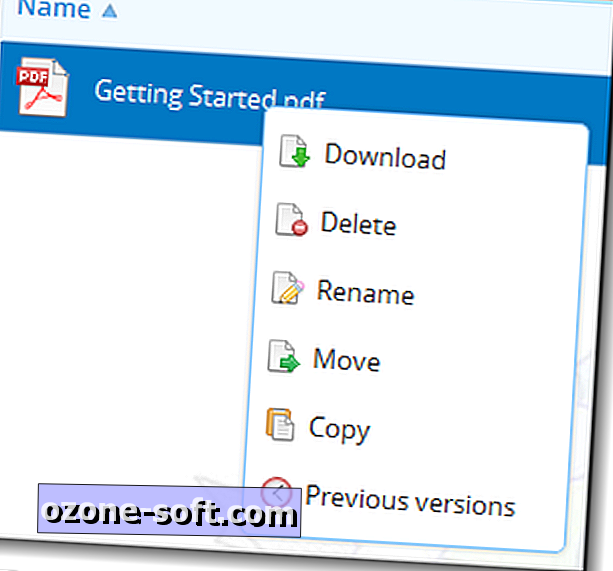
Høyreklikk i filbrowseren
Den redesignede filbrowseren støtter nå også høyreklikkhandlinger. Høyreklikk på en fil eller mappe gir opp de fleste av de samme handlingene som er tilgjengelige fra handlingslinjen.
Velger filer
Hvis du velger filer, trenger du ikke lenger å klikke på avmerkingsboksene. Bare klikk på den første filen, og dra deretter musen til den siste filen i gruppen din. Hvis filene du vil velge ikke er i rekkefølge, kan du fortsatt trykke på Ctrl-tasten på tastaturet mens du velger individuelle filer.
Bruk hurtigtastene
Redesignet støtter et mindre sett med hurtigtaster enn tidligere, men de er fortsatt svært nyttige og vil hjelpe deg med å spare tid. Slå den "?" nøkkel for å se hele listen over tilgjengelige snarveier.
Bruk søk for å finne Dropbox-filene dine
Søkeboksen Dropbox er en nyttig måte å søke gjennom mange filer i Dropbox-mappen din. Den støtter også live søk nå, så det viser filene dine mens du skriver.
Det er det. Prøv disse tipsene når du lærer Dropbox-redesignet, og du vil navigere på nettstedet som et proff på kort tid.













Legg Igjen Din Kommentar